
时间:2018-12-18 16:28:59 来源:www.win10xitong.com 作者:win10
Win10由于网络带宽限制造成网速慢的解决方法: 1、点击WiFi图标。

2、进入网络和共享中心,如下图所示
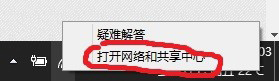
3、点击连击名称,如下图所示。
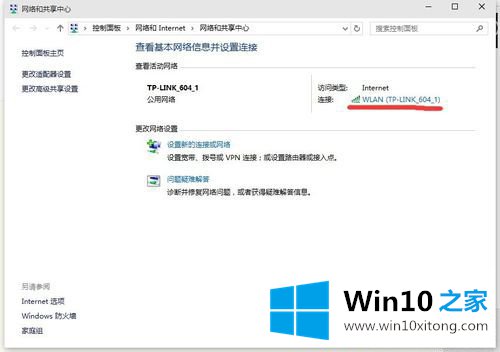
4、点击进入属性
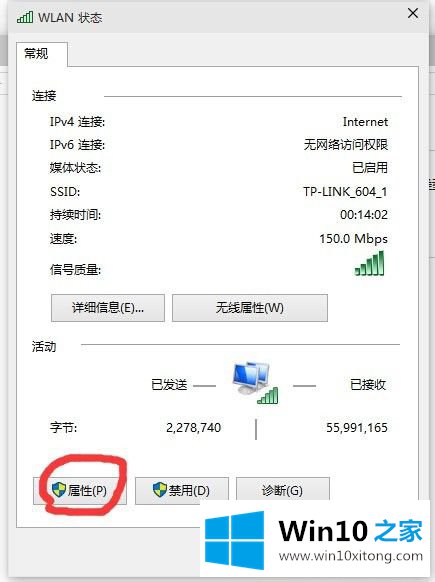
5、点击配置,如下图所示
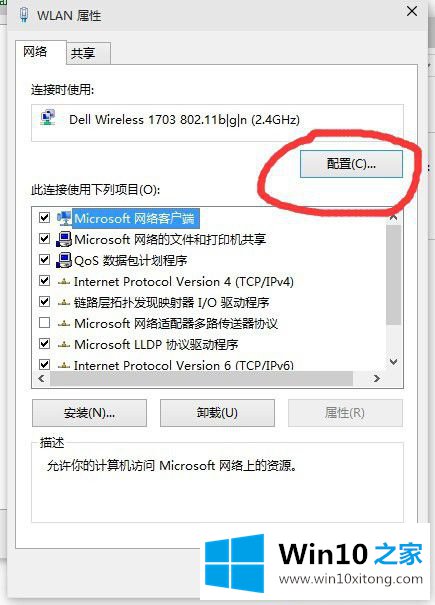
6、在高级中选择“%htMode%”并设置为2040%”即可。
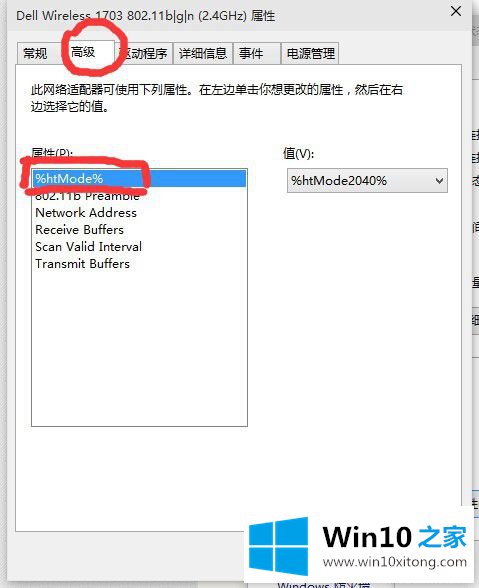
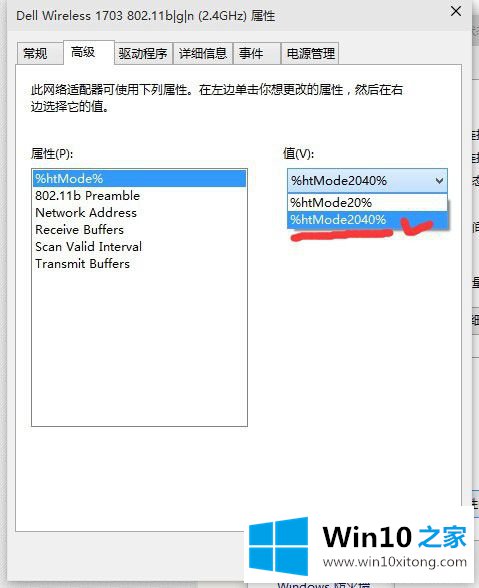
以上就是的就是关于Win10由于网络带宽限制造成网速慢具体的解决方案了,我们使用以上的方法对网络配置属性进行修改就可以让网速明显提高了,所以遇到了这一问题的用户就试试看吧。